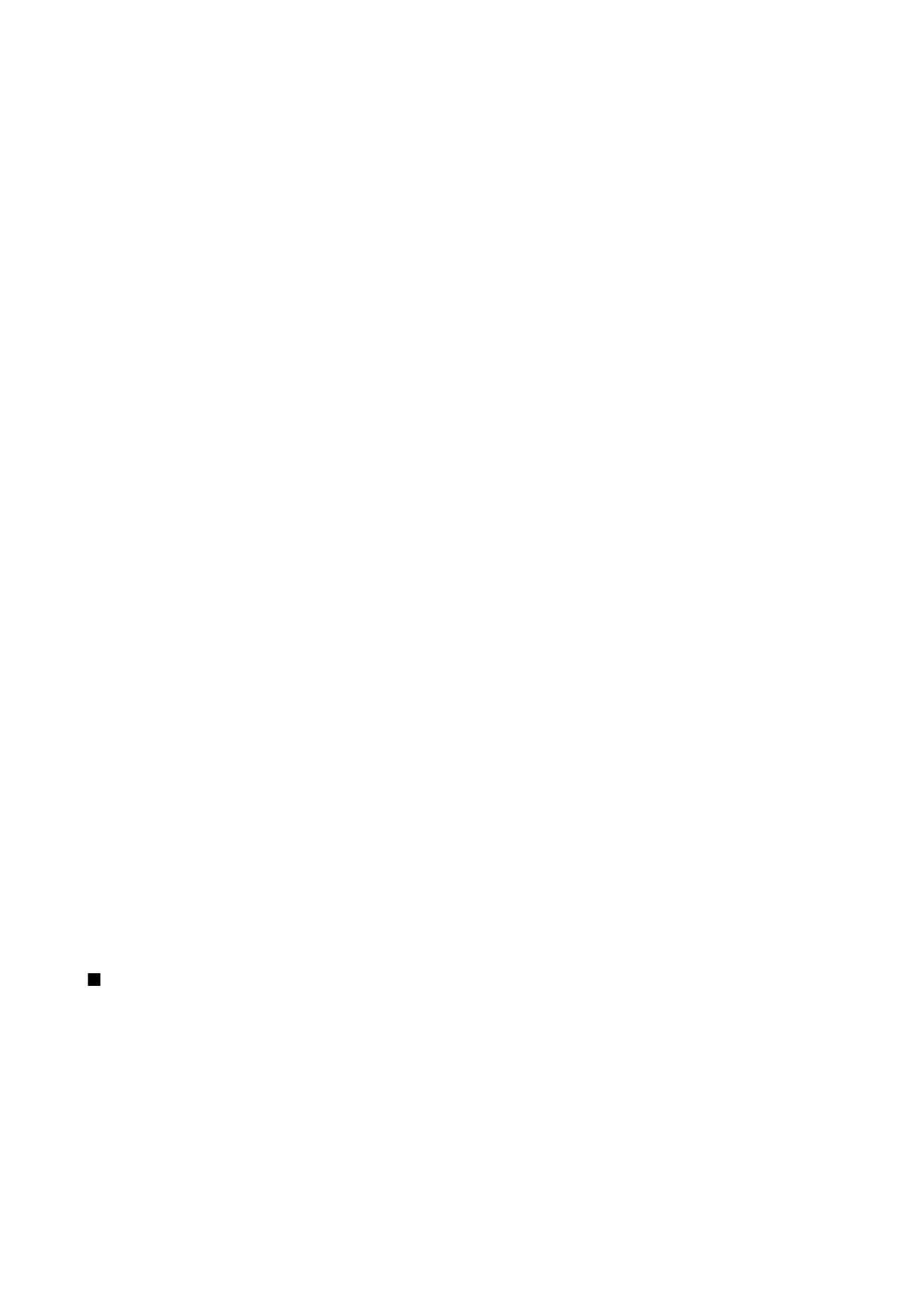
Administrere VPN-policyer
Når du skal administrere VPN-policyer, velger du
VPN-behandling
>
VPN-kriterie
>
Valg
og velger blant følgende alternativer:
•
Installer policy
— Installere en policy. Skriv inn brukernavnet og passordet for VPN-policyserveren. Kontakt
systemadministratoren for å få oppgitt brukernavn og passord.
•
Angi VPN-tilg.punkt
— Opprette et VPN-tilgangspunkt som kobler VPN-policy sammen med et Internett-tilgangspunkt.
•
Oppdater policy
— Oppdatere den valgte VPN-policyen.
•
Slett policy
— Slette den valgte VPN-policyen. Hvis du sletter en VPN-policy, blir den reinstallert når du synkroniserer enheten
med VPN-policyserveren neste gang, så sant den ikke også har blitt slettet fra serveren. Tilsvarende vil en VPN-policy som har
blitt slettet fra serveren, også bli slettet fra enheten ved synkronisering.
Når du skal administrere VPN-policyservere, velger du
VPN-policyservere
>
Valg
>
Åpne
og velger blant følgende alternativer:
•
Ny server
— Legge til en VPN-policyserver.
•
Synkroniser server
— Installere en ny VPN-policy, eller oppdatere den valgte VPN-policyen.
•
Slett server
— Slette den valgte VPN-policyserveren.
Når du skal administrere innstillinger for VPN-policyserveren, velger du
Valg
>
Åpne
>
Ny server
eller
Rediger server
, og velger
blant følgende alternativer:
•
Navn policyserver
— Skriv inn et nytt navn for serveren, opptil 30 tegn.
•
Adresse policyserver
— Skriv adressen til serveren. Adressen til policy-serveren kan ikke redigeres etter at du har koblet deg
til serveren for å installere eller oppdatere VPN-policyer.
•
Internett-tilg.punkt
— Velg Internett-tilgangspunktet for å koble til VPN-policyserveren.
•
Passord nøkkel
— Endre passordet for lageret for private nøkler. Passordet opprettes automatisk første gang det behøves.